如何给wps演示中图形添加“渐变色”效果
1、新建一篇wps,并新建幻灯片。如下图
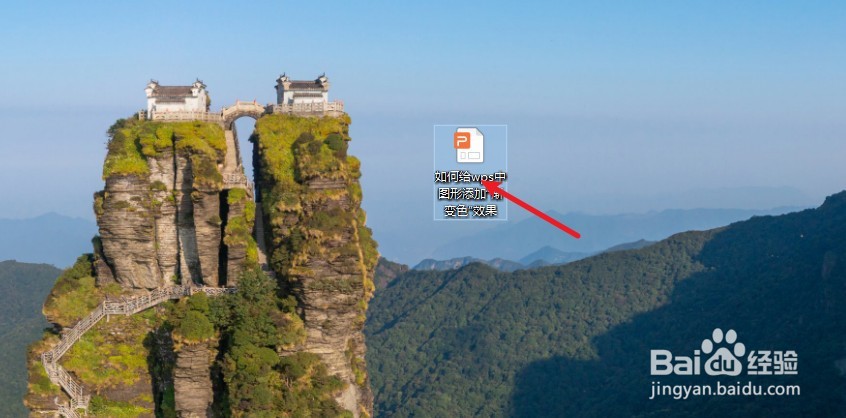
2、在wps演示幻灯片中插入3个“圆形”图形作为示例。如下图:

3、点击wps演示中的“绘图”工具栏。如下图:

4、在“绘图”工具栏中点击“填充”-“渐变”,并设置“渐变”效果。如下图:


5、最后我们预览wps演示中“图形”添加“渐变色”后的效果。如下图:

6、总结:如何给wps演示中图形添加“渐变色”效果
(1)新建一篇wps,并新建幻灯片
(2)在wps演示幻灯片中插入3个“圆形”图形作为示例
(3)点击wps演示中的“绘图”工具栏
(4)在“绘图”工具栏中点击“填充”-“渐变”,并设置“渐变”效果
(5)最后我们预览wps演示中“图形”添加“渐变色”后的效果
声明:本网站引用、摘录或转载内容仅供网站访问者交流或参考,不代表本站立场,如存在版权或非法内容,请联系站长删除,联系邮箱:site.kefu@qq.com。
阅读量:170
阅读量:135
阅读量:143
阅读量:57
阅读量:77